GIFs kan være statiske bilder og bilder i bevegelse som du kan bruke til å sende noen en visuell representasjon av teksten du legger til meldingen. De fleste GIF-er er relatert til underholdende animasjon, og nå tilbyr de fleste plattformer millioner av GIF-er du kan velge mellom. Likevel kan opplasting av bilder i dette formatet være et problem for de fleste av oss fordi størrelsen vanligvis er større enn JPG/JPEG og PNG. Her vil den vise deg den beste løsningen. Så hvis du vil redusere GIF-størrelsen, kan du lese appene, verktøyene og trinnene vi legger til.
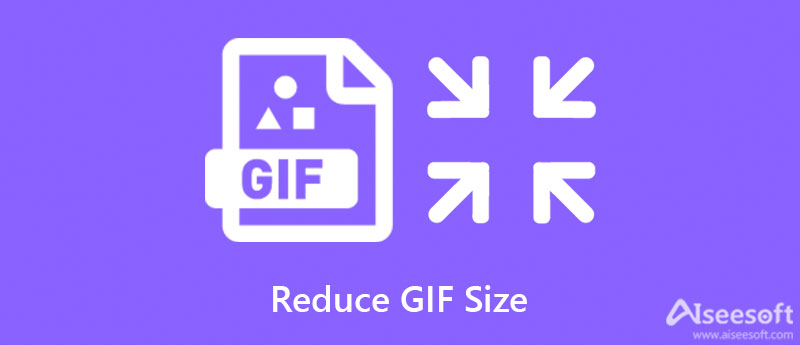
Aiseesoft Image Compressor Online er en AI-teknologiskompressor du kan bruke til å endre størrelse på GIF-er online umiddelbart uten tap av kvalitet. Med dette verktøyet trenger du ikke å være profesjonell fordi det vil gjøre jobben automatisk for deg. Å redusere filstørrelsen på bildene dine er hensikten med dette nettbaserte verktøyet. Men hvis du vil håndtere å komprimere videoen, kan du ikke bruke dette verktøyet fordi det er en bildekomprimering. Annet enn komprimering, støtter ikke verktøyet tilleggsfunksjoner og funksjoner. Er du klar til å bruke dette verktøyet? Hvis du vil, kan du følge opplæringen vi la til nedenfor som du kan følge og få resultatet av krymp-GIF-en etter at du er ferdig.
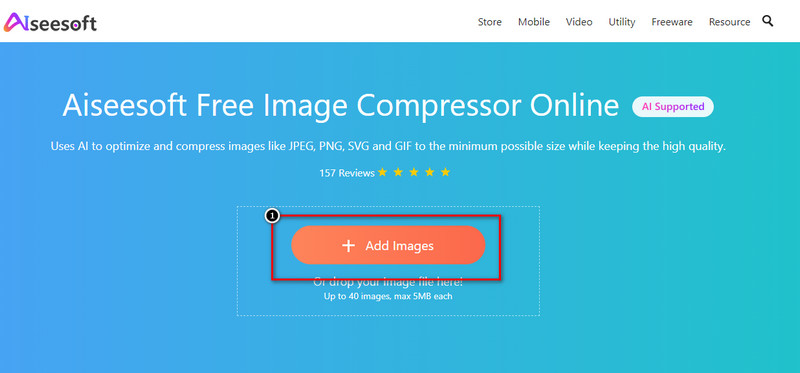
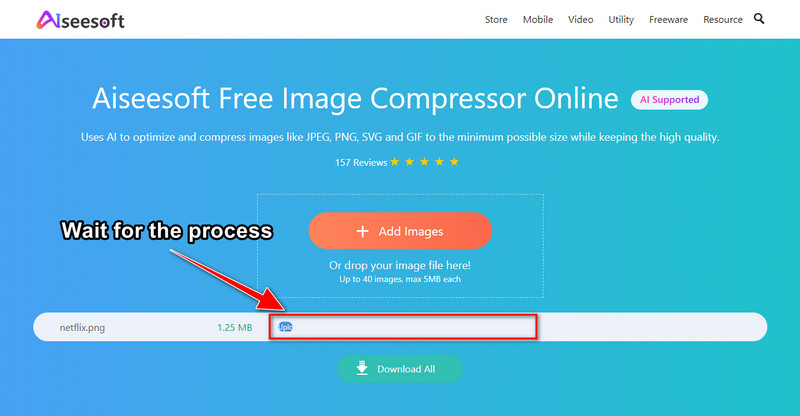

Hvis du er en bruker som ønsker å ha en fenomenal produksjon, må du velge det beste verktøyet i denne artikkelen, og det er Aiseesoft Video Converter Ultimate. Dette verktøyet er kjent for å være en full pakt funksjon og funksjonsverktøy som du kan laste ned gratis på Windows og Mac. På grunn av dens støttede profesjonelle funksjoner har den som du ikke finner på det andre verktøyet; millioner av brukere har allerede lastet ned dette! Så hvis du vil være en del av fellesskapet som er fornøyd med dette verktøyet, kan du gjøre de skriftlige trinnene vi legger til nedenfor for hvordan du komprimerer en GIF vellykket.
100 % sikker. Ingen annonser.
100 % sikker. Ingen annonser.
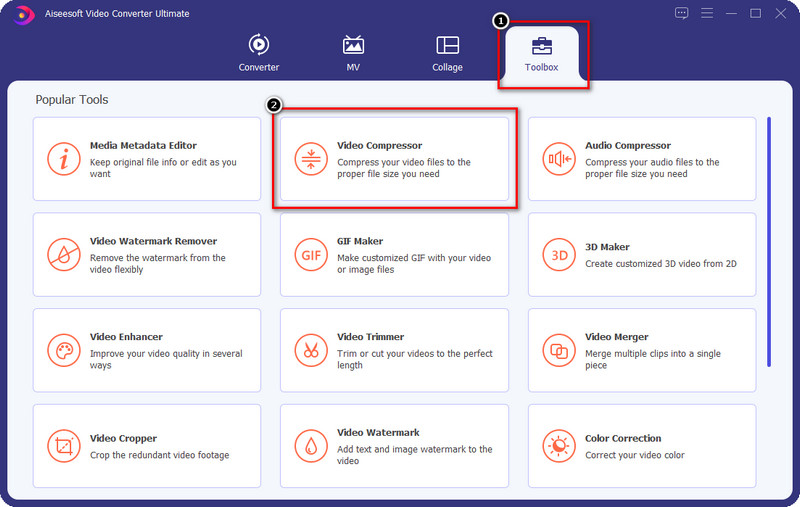
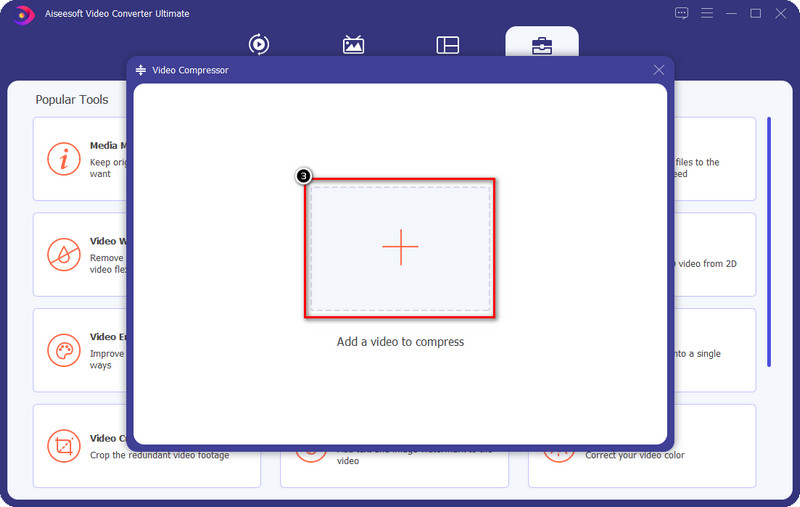

Valgfritt: Juster de andre alternativene, som oppløsning og bithastighet, hvis du vil redusere GIF-filstørrelsen enda mindre.
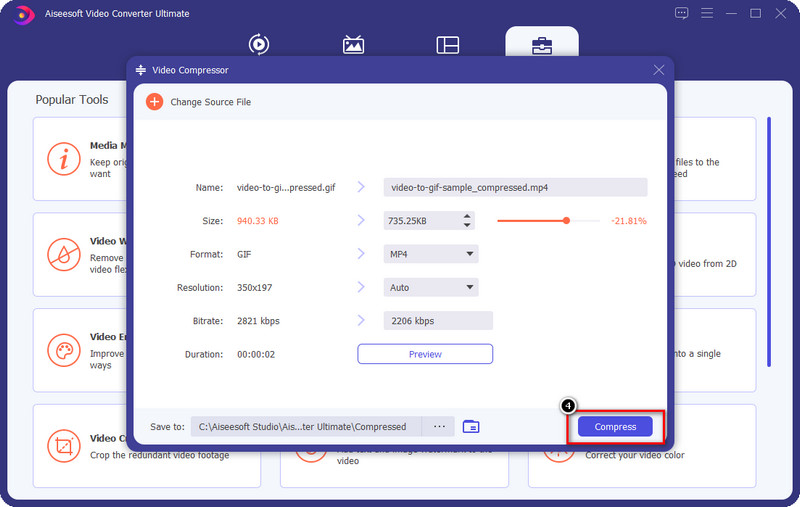
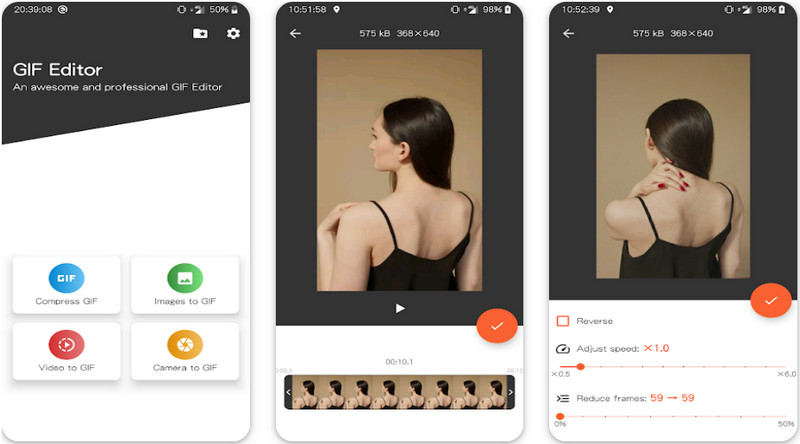
GIF Maker og GIF-kompressor er kjent GIF kompressor du kan laste ned på Android hvis du vil redusere filstørrelsen på GIF-en din. Dette verktøyet kan hjelpe deg med å gjøre GIF-en lysere enn den opprinnelige størrelsen på grunn av den effektive bildestørrelsen du ikke finner i PlayStore. Annet enn å komprimere, kan du også bruke dens konvertering av video til GIF og slå sammen bilder til GIF hvis du trenger å lage din GIF. Verktøyet inneholder imidlertid annonser som kan plage deg, men du kan kjøpe planen som kan fjerne annonsene mens du bruker den.
Last ned appen på enheten din, og åpne den.
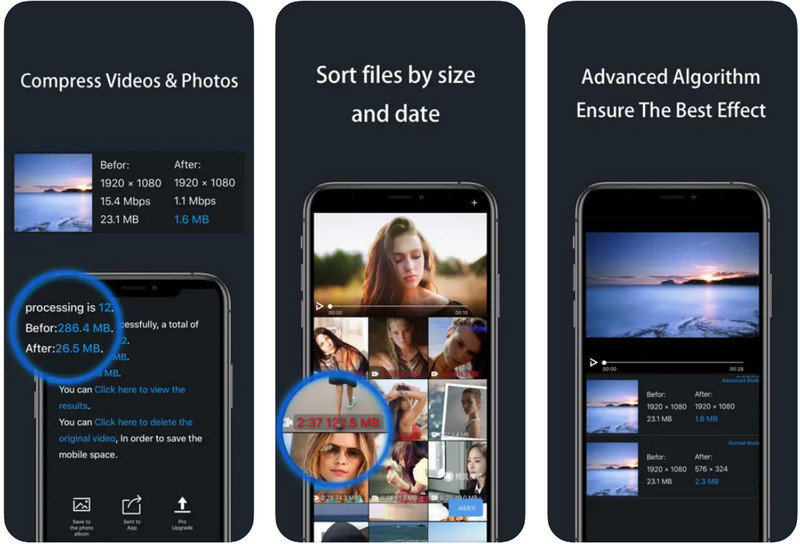
Hvordan gjøre en GIF mindre på iOS? Prøv deretter å bruke Video & Photo Compressor Pro 4+ du kan laste ned gratis på AppStore. Denne appen kan løse problemet med GIF-størrelsen, så det er ingen grunn til bekymring hvis du bruker en iPhone. Med dette verktøyet trenger du ikke å bekymre deg for å komprimere flere GIF-filer samtidig fordi det støtter behandling av batchfiler. Selv om den har flere funksjoner enn Android-appen, er det fortsatt en begrensning når det gjelder bruken, spesielt hvis du bruker gratisversjonen. Men det er bare noen færre.
Så hvis du vil lære hvordan du komprimerer GIF-er uten å miste kvalitet, kan du følge de angitte trinnene vi legger til nedenfor.
Kan jeg komprimere GIF til 256kb?
Absolutt! Du kan oppnå 256kb-filen på GIF-en din ved hjelp av kompressorene vi legger til i denne artikkelen. Imidlertid kan ikke alle verktøyene beholde samme kvalitet som den originale GIF-filen. Så hvis du er i ferd med å komprimere GIF til 256kb, må du huske at kvaliteten vil reduseres drastisk, spesielt hvis den opprinnelige filstørrelsen er mer enn 1 MB.
Hvorfor blir GIF-en min uskarp etter komprimering?
Den komprimerte GIF-en ble uskarp fordi kompressoren du velger endrer parametrene til den originale GIF-filen. Det er bedre å komprimere GIF-en mens du passer på prosessen for å unngå å ha en uskarp sluttutgang på slutten.
Hvordan fungerer GIF-komprimering?
GIF-komprimering fungerer enkelt; for å sette det inn i et enkelt ord, gjør det filstørrelsen mindre. Når du begynner å komprimere en GIF, reduserer du filstørrelsen på den uten å endre varigheten til GIF. Med pålitelige GIF-filreduksjoner kan du fullføre jobben umiddelbart uten å bekymre deg for kvaliteten.
konklusjonen
Nå som vi vet hvordan vi skal komprimere GIF-bilder på forskjellige plattformer, må vi velge verktøyene vi legger til her for å håndtere problemet vellykket. Selv om du ikke er så kjent med dette problemet, kan løsningene vi legger til her gi deg en fordel. Så, hvilket verktøy eller app foretrekker du mest? Du kan dele tankene dine nedenfor om verktøyene og appene du velger i kommentarfeltet nedenfor.
Beskjær bilder
Beskjær bildebakgrunn Beskjær bilde online Beskjær JPG Bildekutter Beskjær bilde Passfoto Cropper
Video Converter Ultimate er utmerket videokonverterer, editor og forsterker for å konvertere, forbedre og redigere videoer og musikk i 1000 formater og mer.
100 % sikker. Ingen annonser.
100 % sikker. Ingen annonser.